Page 1
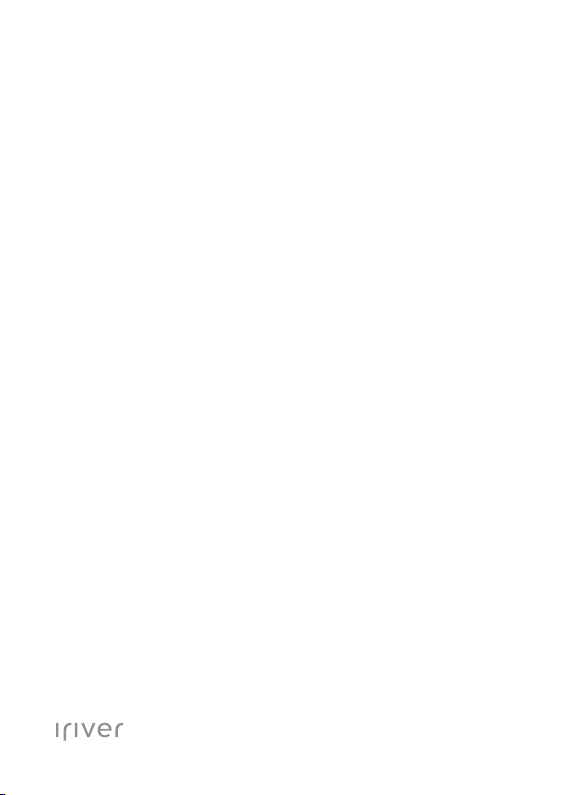
DESIGN BY IRIVER
E40
USER GUIDE
Page 2
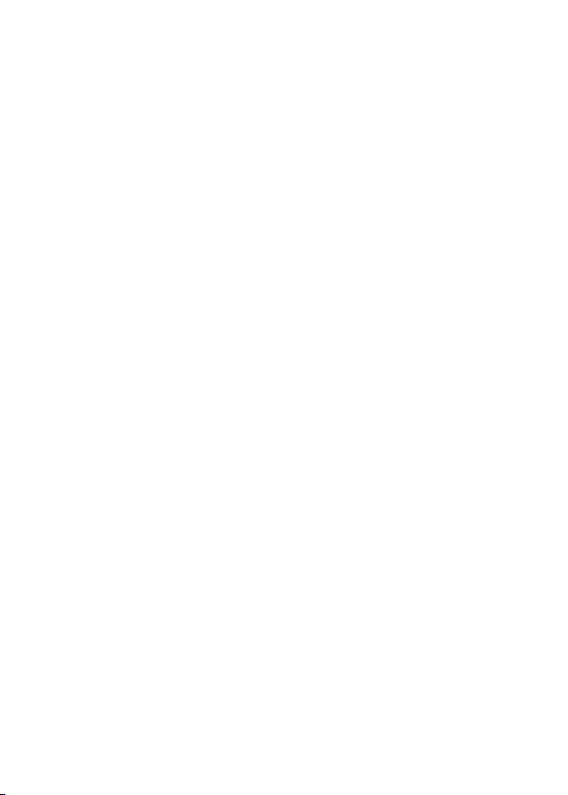
目录
01 03
入门
组件
识别控制按钮
电源管理
连接产品
使用iriver plus 4
03
03
05
06
08
其他信息
安全说明
故障排除
版权
认证
商标
有限责任
02
产品使用
主模式
音乐
视频
图片
FM收音机
录音
文件浏览器
设置
11
11
14
16
17
19
20
21
23
24
25
25
26
26
Page 3
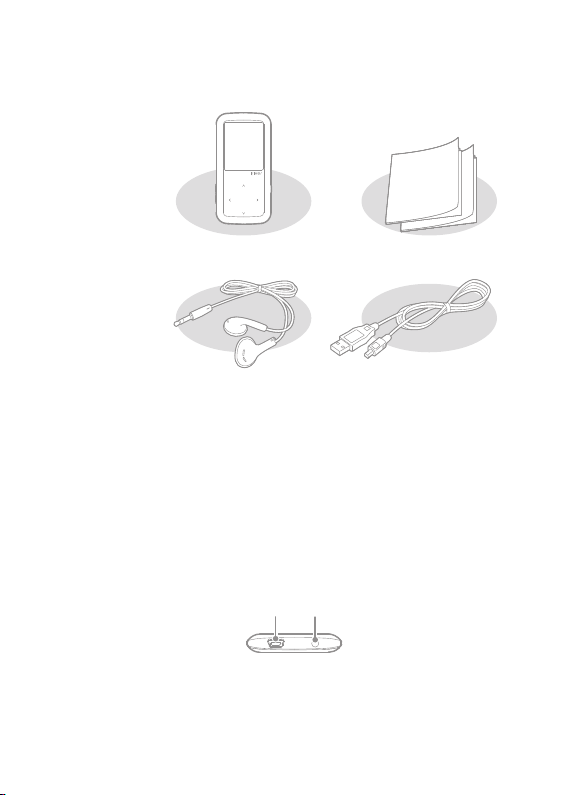
组件
组件如有变更,恕不另行通知。组件可能与所示图片存在差异。
识别控制 按钮
入门
03
E40
耳机
耳机 : 连接产品可用耳机输出声音。
USB 电缆 : 可让产品跟电脑连接或可充电。
快速入门指南 : 使用本产品的基础说明书。
保修卡 : AS申请时需要保修卡,所以请妥善保管。
本产品的外观,印制文字或轮廓可能根据型号会有所不同。
USB插孔 耳机插孔
快速入门指南和保修卡
USB 电缆
Page 4
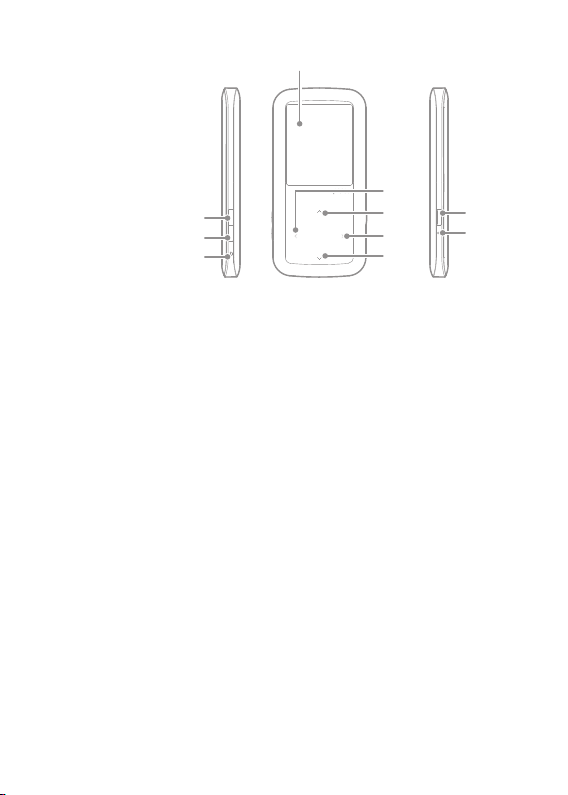
LCD
左
音量 +
音量 -
MIC
上
右
下
USB插孔 : 插入USB线与电脑连接或对本产品充电。
耳机孔 : 插入耳机,通过耳机输出声音。
音量键 : 控制音量大小。
MIC :录音时通过MIC进行录音。
LCD :显示画面。
上 : 目录 – 往上移动。
播放音乐时 – 播放上一曲/快退。
使用收音机时 – 返回前频点/跳到上一个频道。
下 : 目录 –往下移动。
播放音乐时 – 播放下一曲/快进。
使用收音机时 – 到下一个频点/跳到下一个频道。
左 : 返回上一个菜单/回到之前画面。
右 : 执行选择的文件/菜单。
电源 : 按住电源键可开关本产品,按一下会锁定本产品。
RESET键 : 可重置本产品。
电源
RESET孔
04
入门
Page 5
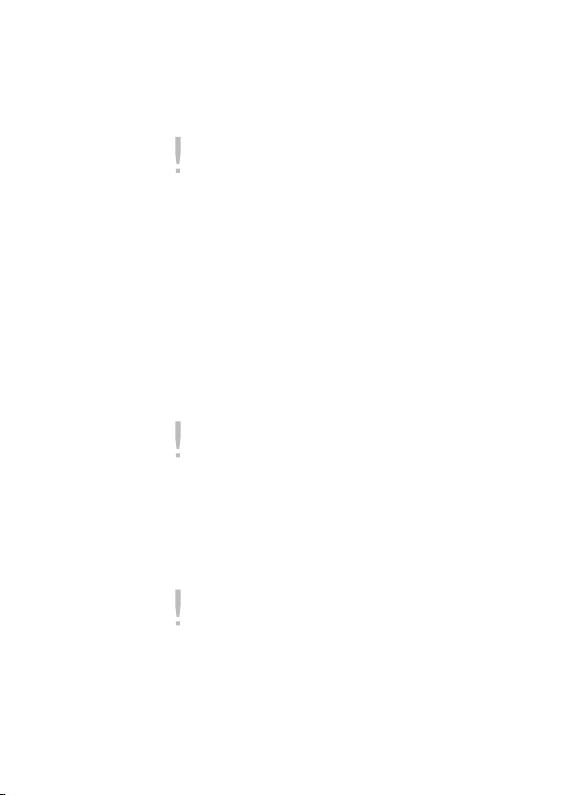
电源管理
开启/关闭产品
1. 按本产品上的 [电源]按钮开机。
2. 产品在开机状态下按住[电源]按钮关机。
本产品具有自动节电功能,可以节省电池电量。根据节电模式设置,指定时间内
无操作后本产品将自动关机。
设置此模式的详情,请参考“设置》定时》自动关机” (请参阅第21页)
使用“HOLD”
1. 在产品开机状态下按一下产品上的 [电源]按钮会锁定本产品。
2. 再按一下[电源]按钮可解锁本产品。
使用“重置“
1. 如果产品停止工作,对任何操作都毫无反应,请按产品右侧的
“重置“孔。
使用重置功能不会删除现在时间和产品里的数据。.请勿在产品运行时使用重置
功能,会对内存造成很大的损伤。
产品充电
1. 启动PC,使用随附的USB缆线将E40连接到PC。
2. 集成电池将自动充电。
请勿使用本产品随附的USB电缆以外的任何其他USB电缆。
否则可能会造成故障。
检查产品是否已连接到高功率USB 2.0 端口。一些外围设备上(如某些键盘和
USB集线器)内置的低功率 USB 端口没有集成电源,可能无法提供充电所需的充
足电能。
开启电源时可能不会显示充电完毕的信息。
电池充满电量大约需要 2小时 30分。 (在完全放电, 关机状态为基准)
如果在充电时使用本产品,则充电时间可能延长。
05
入门
Page 6
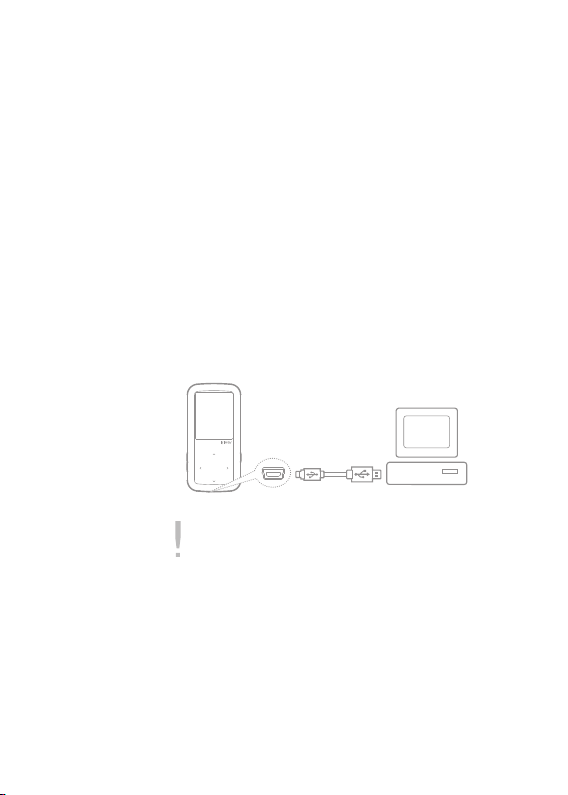
请只在室温下对产品充电。
在极热或极冷的环境,可能无法对产品充电。
连接产品
入门
06
连接耳机
1. 将耳机连接到耳机插孔。
将E40连接到 PC
1. 启动本产品以及PC。
2. 屏幕上出现“选择连接类型“消息。
- 供电及数据传输: 当前正在对产品充电并进行数据传输。
- 供电及播放: 当前正在对产品充电,并播放文件。
- 仅供电 : 当前正在对产品充电。
再将本产品连接到PC之前,建议停止所有操作以获取最佳性能。
切勿使用本产品随附的USB电缆以外的任何其他 USB 电缆。
检查产品是否已连接到高功率 USB 2.0 端口。一些外围设备上(如某些键盘和
USB 集线器)内置的低功率 USB 端口没有集成电源,可能无法正常连接到PC。
建议您将文件系统格式化成FAT32。
Page 7
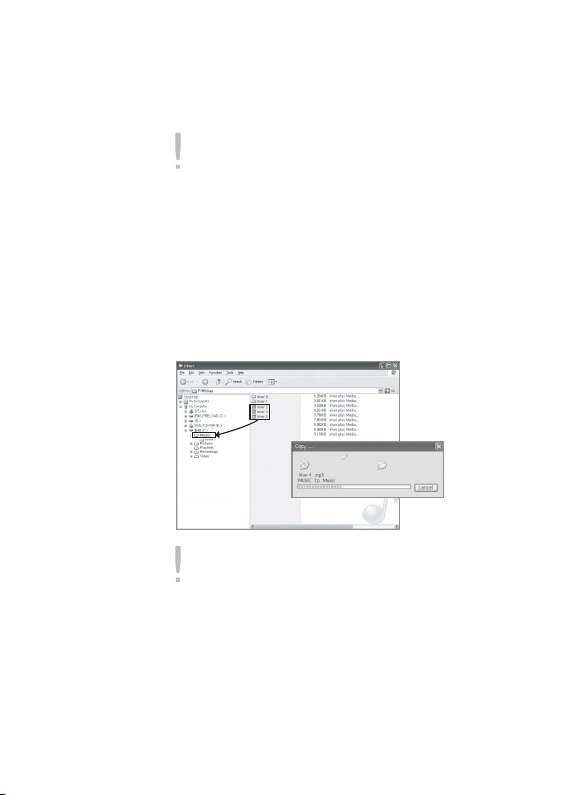
将E40 从 PC 断开
1. 点击电脑画面中运行图标并安全删除后再请安全拔出。
2. 单击“停止”按钮确认断开连接。
任务栏上的图标在某些操作系统中可能被隐藏起来。
单击“显示隐藏图标”可以显示被隐藏的图标。
若正在使用 Windows Explorer 或 Windows Media Player 之类的应用程序时,
安全断开功能可能不起作用。
如果无法正常执行“安全移除硬件”,请在数分钟后重试。
如果不遵守上述流程断开本产品的链接,则本产品中的数据可能会遭到破坏。
将文件/文件夹复制到产品
1. 选择 PC 中的文件/文件夹后, 将其拖拽到显示为产品的驱动器中。
2. 根据文件的类型请复制到相应的文件夹中。
- 音乐 : Music - 电影 : Video - 照片 : Pictures
务必正确连接产品和PC.传输数据时,切勿断开连接或关闭电源,以免数据受到
损害。
传输速度因计算机和/或操作系统环境而不同。
音乐,视频,图片文件请通过iriver plus 4进行文件保存。
07
入门
Page 8
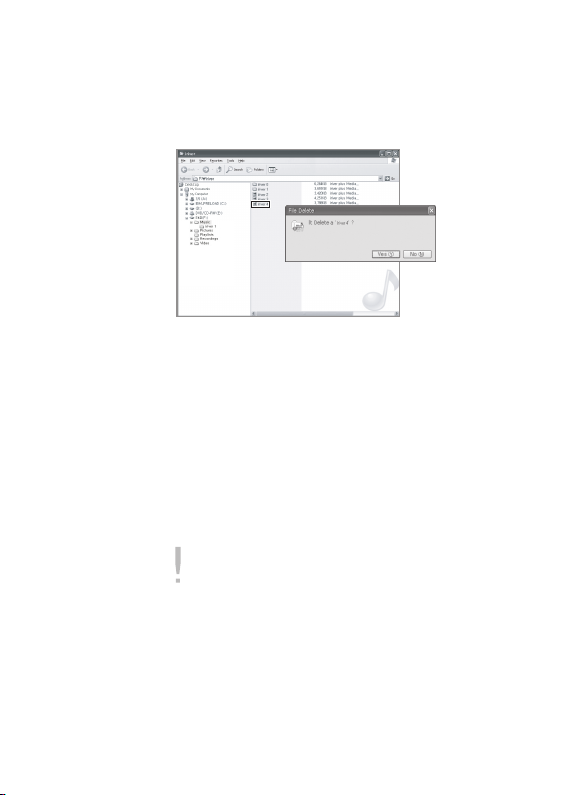
从产品中删除文件/文件夹
1. 选择要删除的文件/文件夹,右击鼠标并选择 [删除]。
2. 在弹出的 [确认删除文件/文件夹] 窗口按 [是],所选的文件/
文件夹将被删除。
使用 iriver plus 4
入门
08
iriver plus 4是管理多种媒体文件的一款软件。
使用iriver plus 4可把PC上的文件存储到产品里也可自动升级固件。
设置
1. 执行产品中的 iriver plus 4 设置应用程序会显示设置指南。
2. 根据指南完成设置。
也可在艾利和主页上 (www.iriver.co.kr)下载 iriver plus 4。
PC的配置要求.
Windows® XP 系统
- Intel® Pentium®Ⅱ 233MHz 以上
- 内存64MB以上
- 需30MB以上的硬盘空间
- 支持16bit的声卡
- Microsoft Internet Explorer6.0版本以上
- SVGA 或高清显示器(最小 1024x768 的解析度)
Page 9
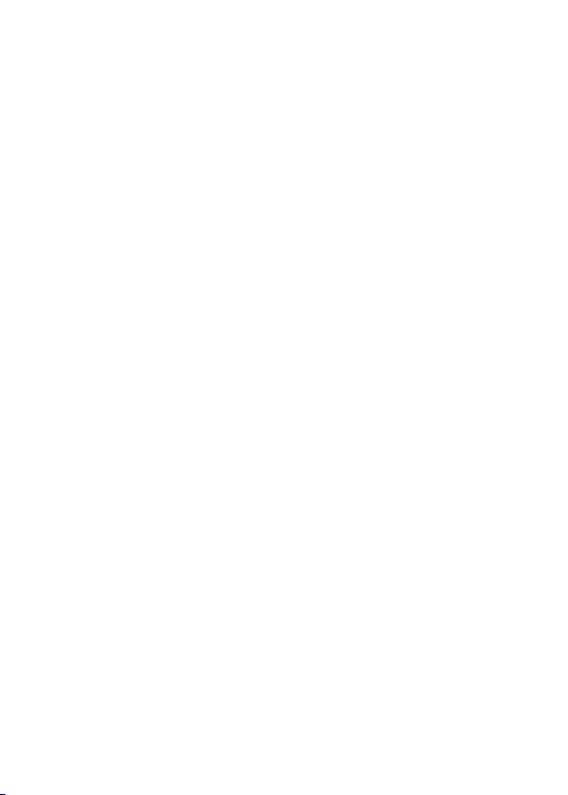
Windows® Vista 系统
(Windows® Vista是只支持 32Bit 版本
- Intel® Pentium®Ⅱ 800MHz以上 – 内存512MB以上
- 需20MB以上的硬盘空间
- 支持16bit的声卡
- Microsoft Internet Explorer6.0版本以上
- SVGA 或高清显示器(最小 1024x768 的解析度)
Windows® 7 系统
(Windows® 7是只支持32Bit 版本.)
- 1GHz 以上的32Bit的线程
-内存 1GB 以上
- 需16MB以上的硬盘空间。
- 需安装有有使用WDDM 1.0 以上驱动的 DirectX 9
- SVGA 或高清显示器(最小 1024x768 的解析度)
只能传输4GB以下的文件。
将媒体库中添加媒体
1. 首次隐形iriver plus 4时,将启动 Add Media Wizard。
2. 遵循PC上的屏幕说明,将音乐,图片和视频等媒体文件添加到
媒体库。
压缩 CD 中的歌曲
1. 将音乐 CD 插入 CD 驱动中,然后运行 iriver plus 4。
2. 在 iriver plus 4 中选择您希望从 [CD] 中提取的音乐的选择框,
然后点击左下角的 [CD 音轨]。
3. 完成音乐提取并选择 [所有音乐] 后,您将看到提取的音乐已
被添加至库。
将媒体传输到播放器
1. 将本产品与PC的USB插孔连接,并运行iriver plus 4。
09
入门
Page 10

2. 选择您希望从计算机传输至设备的文件的选择框,点击 [传输]
按钮或将文件拖放至底部的设备图标或设备窗口中。
您可以在 [文件传输] 选项卡中看到文件的传输状态。
3. 传送完后可以在媒体库中找到已选的曲目。
初始化磁盘
1. 将本产品与PC的USB插孔连接,并运行iriver plus 4。
2. 选择[设备 - 初始化磁盘], 出现确认初始化的信息时,
单击“开始”。
3. 完成初始化程序后,将本产品与 PC 断开。
文件格式化后不可重复,因此在初始化之前需要将必要的文件备份。.
升级固件
1. 将本产品与PC的USB插孔连接,并运行iriver plus 4。
2. 选择[设备 - 固件升级],并根据屏幕上的说明完成升级步骤。
电池不足时会无法升级固件,所以在下载固件升级时切勿将产品与 PC 断开。
完成下载后,断开产品连接以开市固件升级。
如已安装最新版本的固件,则会出现确认最新版本的信息。
将产品连接到 PC 后,将自动显示与固件更新相关的任何可用信息。
10
入门
Page 11

主模式
主模式说明
音乐:播放音乐 (11-13页)
电影:播放电影 (14-15页)
图片:欣赏图片 (16页)
FM收音机:收听或录制FM收音 (17页-18页)
录音:可以语音录制 (19页-20页)
文件浏览器:查看保存在设备中的文件 (20页)
设置:可设置产品的使用环境 (21页-22页)
功能选择
1. 开机后会显示主界面。
功能执行时长按 [ ]键会退回到主界面。
2. 按 [ / ]选择所需要的功能后, 按[ ]会执行相应的功能。
在主界面直接进入录音功能
1. 在主界面长按 [ ]键会显示录音画面并开始录音。
2. 录音过程中按[ ]键会停止录音并存储录音文件。
3. 按[ ]会显示主界面。.
音乐
产品使用
11
选择曲目
1. 在主模式中,选择 MUSIC 以显示音乐列表。
2. 按[ / / / ]按钮选择音乐,然后按[ ]按钮播放音乐。
Page 12

: 返回上一级列表/文件夹。
: 移至子列表/播放所选文件。
/ : 在列表中移动。
您可以按文件夹浏览“目录列表”中的音乐。
在“音乐”模式中,将仅显示“音乐”文件夹中的音乐文件。 要播放其他文件
夹中的音乐文件,请使用“文件浏览器”模式。
连续播放时间 : 约 51小时 (MUSIC : MP3, 128Kbps, 44.1KHz, 音量 20, EQ
Normal, LCD Off, 耳机为基准)
支持的文件格式:MP3(8~320Kbps), WMA(8~320Kbps), APE, FLAC, WAV
可以使用iriver plus 4管理我的播放列表。
播放音乐
- 播放时,按下 [VOL + / - ]按钮控制音量。
- 播放时,按 [ ]按钮暂停/继续。
- 播放音乐时,按下 [ / ]按钮播放上一首/下一首曲目。
- 播放音乐时,按住 [ / ]按钮进行快进或快退。
音乐播放画面
12
产品使用
歌曲播放时间
现在时间
Normal
播放模式锁定电池
进度指示条EQ 全部文件
总播放时间
专辑图片
专辑信息
文件名称
评级
现在文件
Page 13

音乐选项
1. 播放音乐是长按 [ ]按键会显示选项目录。
2. 按 [ / ]按键选择附加功能后,按 [ ]按键会显示附加
功能设置窗口。
: 进入上一级列表。
3. 按[ / ]按钮设置功能,然后按, [ ]按钮保存/启动该功能。
- AB重复 : 在 A 点到 B 点间不断重复播放。
选择[AB重复],然后按[ ]按钮选择A点并显示播放画面。
再次按下[ ]按扭以选择 B 点。现在播放器将在 A 点都 B
点之间重复播放。再次按[ ]按钮,将取消重复播放功能。
选择[重复次数]和[重复间隔]以自定义重复播放。
- 播放模式 : 选择播放模式。
- 学习模式 : 播放过程中,按 [ / ]按钮可启用跳转时间
间隔。(学习模式设置为“关”时,其状态为禁用。)
- 添加书签 : 将特定的时间点添加到书签中。
- 选择EQ :选择EQ。
- 声音 : 确定声音设置。
+ 自定义EQ : 可以改变每个频率范围的级别来创建自己的
均衡值。
+ SRS WOW HD : 设置3D音效级别。
(WOW HD™通过提供更强的低音和更清晰的高频率范围,
提高声音质量,为用户提供动态 3D 音效的娱乐体验。)
SRS : 自定义SRS 3D音效。
TruBass : 自定义重低音级别。
FOCUS : 设置声音的清晰度。
WOW : 根据耳机的型号设置适当的增强效果。
Definition : 产生更锐利清晰的声音。
+ 声音渐进 : 开始播放时逐渐增加音量。
- 我的评级 : 按星级对您的最喜爱的曲目进行分类。
- 扫描速度 : 设置音乐扫描速度。.
- 字幕显示 : 显示/隐藏所选音乐的字幕。
- 重复次数 : 设置重复播放 A-B 片段的次数。
- 重复间隔 : 设置 A-B 片段重播的间隔。
- 删除文件 : 将所选的曲目删除。
- 信息 : 显示选定文件的信息。
13
产品使用
Page 14

视频
选择视频
1. 在主模式中,选择“视频”以显示视频列表。
2. 按 [ / / / ]按钮在列表中选择视频,
并按 [ ]按钮进行播放。
: 进入上一级列表/文件夹。
: 移至子列表/播放所选文件。
/ : 在列表中移动。
播放视频时,图片和按键的方向将随着屏幕的显示方向旋转。
您可以在按文件夹浏览“目录列表”中的视频。
在“视频”模式中,将仅显示“视频”文件夹中的视频文件。
要播放其他文件夹中的视频文件,请使用“文件浏览器”模式。
连续播放时间 : 约 5小时 – Video : JPEG, 220x176@30fps, 约 500Kbps /
Audio : ADPCM, 44Khz, 128Kbps (LCD 亮度 一般, 音量 20)
根据视频种类的不同播放时间也会不一样。.支持的文件格式 : SMV
如果有了字幕文件(.Smi),您可使用iriver plus 4将其编码到视频文件中
(请确保视频文件与字幕文件的名称相同。)
播放视频时如出现以下情况,请使用iriver plus 4.来传输视频文件。
- 无法播放视频 / - 画面和声音不同步 / - 视频播放有间断
播放视频
- 播放时,按下 [+ / - ]按钮控制音量。
- 播放时,按 [ ]按钮暂停/继续。
- 播放时,按 [ / ]按钮会播放 上一个/下一个视频。
- 播放时,按住 [ / ]按钮进行快进或快退。
14
产品使用
Page 15

视频播放画面
锁定 播放模式
时间
音量
电池
进度指示条
文件名 以用时间 总播放时间
其他功能
1. 在播放文件或显示待机画面时,长按 [ ]按钮可显示其他功能。
2. 按[ / ]按钮选择其他功能,然后按 [ ]按钮显示设置窗口。
: 进入上一级列表
3. 按[ / ]按钮设置功能, 然后按[ ]按钮保存/启动该功能。
- 播放模式 : 设置以重复播放模式播放视频文件。
- 恢复 : 选择视频文件是从上次停止的位置恢复播放还是重头
开始播放。
- 顺序播放 : 设置是否要按顺序播放下一个文件。
- 信息 : 显示选定文件的信息。
15
产品使用
Page 16

图片
选择图片
1. 在主模式中,选择[PICTURE]以显示图片列表。
2. 按 [ / / / ]按钮在列表中选择图片,并按[ ]按钮
进行全屏播放。
: 移至上一级文件夹
: 移至子文件夹, 全屏显示图片。
/ : 在列表中移动
在“图片”模式下,将仅显示“图片”文件夹中的文件。
要浏览并播放其他文件夹中的图片文件,请使用“文件浏览器”模式。
支持的文件格式 : JPG, BMP(有些文件类型可能存在兼容性问题。)
传输图片文件时,请务必使用 iriver plus 4。 否则,播放图片时可能会发生意
外错误。
查看图片
- 查看图片时,按 [ ]按钮开始/停止幻灯片演示。
- 查看图片时,按 [ / ]按钮播放上一张/下一张图片。
其他功能
1. 查看图片时,长按 [ ]按钮显示其它功能。
2. 按[ / ]按钮选择其他功能, 然后按[ ]按钮显示设置窗口。
: 进入上一级列表
3. 按[ / ]按钮设置功能, 然后按[ ]按钮保存/启用该功能。
- 图片延迟 : 选择幻灯演示期间每张图片在屏幕上的显示时间。
- 旋转 : 设置显示图片的方向。
- 信息 : 显示选定文件的信息。
- 缩放:设置图片的放大比率。
幻灯演示期间不会显示其他功能画面。
16
产品使用
Page 17

FM 收音
打开 FM 收音
1. 在主模式中,选择 [FM 收音]以显示最近使用的预设频道。
2. 按 [ / ]按钮选择FM广播电台。
在接收收音机信号时,耳机线将用作天线。(请使用随附的的耳机. 如果使用其它
耳机,则可能会降低接收灵敏度。)
收听录制的 FM 收音
- 在收听 FM 收音时,按[ + / - ]按钮可以控制音量。
- 按 [ ]按钮启动/取消“预设”。
- 取消预设后, 按[ / ]按钮移至上一个/下一个可用频率。
取消“预设”后,按住 [ / ]按钮可进入上一个/下一个可用频率。
-
-
启用预设后,长按 [ / ]按钮移至上一个/下一个保存的预设频率。
接受并收听FM的画面
17
产品使用
当前频率
频率指示器
现在时间
电池
预设打开/关闭
频道编号
Page 18

其他功能
1. 在收听 FM 收音时,长按 [ ]按钮可显示其他功能画面。
2. 按 [ / ]按钮选择其他功能, 然后按[ ]按钮显示设置窗口。
: 进入上一级列表
3. 按 [ / ]按钮设置功能, 然后按[ ]按钮保存/启用该功能。
- 录音 : 录音正在收听的 FM 收音。
+ 选择录制,一直录音待机画面,按 [ ]按钮开始录音,
再按一下停止录音,并返回到录音待机模式。
- 定时录制 : 在预定的时间录制广播节目。
您可以设置几个选项,例如“定时录制开/关”,“预设”,
“开始时间”,“录制持续时间”和“录制周期”。
- 以保存的录制文件 :显示录音/录像文件列表。
按[ / ]按钮选择文件, 然后按[ ]按钮播放该文件。
- 保存频道 / 删除频道 : 将当前频率保存到频道,如果该频
率已经储存,则现有频道将被删除。
- 自动预设 : 自动扫描并将频率储存到频道。
+ 最多可储存20个频道。
- 预设列表 : 显示保存的频道列表。
+ 按[ / ]按钮选择频道,再按 [ ]按钮收听广播节目。
- 收音区域 : 基于本地标准设置频率范围。
韩国/美国 : 87.5~108.0MHz / 日本 : 76.0~108.0MHz
欧洲 : 87.50~108.00MHz
在录制 FM 广播节目时无法控制音量。
如果剩余存储空间或定量不足,则将自动停止录音。
录音文件将以如下格式保存在 FM 录制中。
TUNERYYMMDDXXX.WAV (YY:年, MM:月, DD:日, XXX: 序号)
一个文件最长可以录制3个小时。
18
产品使用
Page 19

录音
录音模式
1. 在主界面中点击[录音]可以显示等待录音画面。
2. 点击 [ ] 图标 可开始录音。
3. 录音中点击 [ ] 可停止录音, 录音文件将被保存。
在录音过程中音量键不可用。
在内存容量不足或者是电池没有电的情况下录音会被迫自动停止。
录制的文件在列表中按以下格式被保存.
VOICEYMMDDXXX.WAV (YY:年, MM:月, DD:日, XXX:保存编号)
录音文件音质以一分钟为标准大小如下所示:低等:720k/ 中等:960k /高等:1.4M
一个录音文件可以录制3个小时的文件。
录音画面
19
产品使用
当前状态
文件名称
已用时间
现在时间
VOICE110504002
电池
剩余时间
Page 20

其他功能
1. 在录音待机画面中, 长按[ ]按钮显示其他功能。
2. 按 [ / ]按钮选择其他功能, 长按[ ]按钮显示其他功能。
: 进入上一级列表
3. 按 [ / ]按钮设置功能, 然后按[ ]按钮保存/启用该功能。
- 录音文件列表 : 显示录音文件列表.
按[ / ]按钮选择文件,然后按 [ ]按钮播放该文件。
- 录音品质设置 : 设置录音质量。
- 语音侦测 : 仅在可以测到声音时录音。
文件浏 览器
产品使用
20
可以手动检查并播放保存在本产品中的各种文件。
浏览设备
1. 在主模式中,选择 [文件浏览器]以显示文件列表。
2. 按 [ / / / ]按钮在列表中选择文件,
并按 [ ]按钮进行播放。
: 移至上一级文件夹。
: 移至下一级文件夹/播放所选文件。
/ : 在列表中移动。
要浏览并播放除“音乐”以外的其他文件夹中的音乐文件,请使用“文件浏览器
”模式。
要浏览并播放其他文件夹中的视频文件,请使用“文件浏览器”模式。
要浏览并播放除“图片”文件夹以外的其他文件夹中的图片文件,请使用“文件
浏览器”模式。
删除文件
1. 在文件列表画面,选择文件并按住[ ]按钮显示确认信息。
2. 按[ / ]按钮选择 [是],然后按[ ]按钮删除文件。
Page 21

设置
您可以在E40中配置自己的设置。设置列表会因版本不同会有所不同。
选择设置
1. 在主模式中,选择 [设置]以显示设置列表。
2. 按[ / ]按钮选择设置, 并按 [ ]按钮显示设置窗口。
3. 按[ / ]按钮选择设置,并按 [ ]按钮显示设置窗口。
4. 按[ / ]按钮设置该功能, 并且按[ ]按钮保存该功能。
日期和时间
设置当前日期和时间。
- : 在项目内切换。 - : 设置项目。
显示
背光 : 设置背光开启的时间。
显示亮度 : 改变 LCD 显示屏的显示亮度。
主题 : 选择显示的主题。
定时
自动关机 : 指定时间内无操作后自动关闭电源。
休眠 :指定时间后自动关闭。
21
产品使用
Page 22

高级
重新构建库 : 重新创建文件的资料库数据。
格式化设备 : 删除本产品中的所有数据。
系统信息 : 显示产品的系统信息。
重置所有设定 : 将产品重置为出厂设置。
文件格式化后不可恢复,因此在初始化之前需要将必要的文件备份。 (建议使用
E40中的格式化功能。)
开始格式化前必须检查电池的剩余电量。
语言选择
菜单语言 : 选择菜单语言。
国家 : 选择标记和文本的语言。
22
产品使用
Page 23

安全说明
产品安全
- 请勿在屏幕上长时间显示同一张图片,以免产生重影效应。
- 请勿将硬币或发夹等物品塞入本产品中。
否则可能会造成故障。
- 请勿在本产品上放置重物。
否则可能会造成损坏和故障。
- 请勿将雨水(水),饮料,化学品,化妆品等浸渍播放器。
(如果播放器因浸渍而受损,无论产品是否在保修期内,
均不在保修范围之列。)否则可能会造成损坏和故障。
- 避免将播放器放置在潮湿,多尘,多烟的恶劣环境中。
- 未经允许切勿擅自拆卸,修理或改装播放器。
- 避免阳光直射及高温和低温的环境(-5℃ ~ 40℃)。
- 请勿将产品靠近磁性物质,如磁铁,电视,显示器和扩音器。
- 请勿用化学用品或清洁剂清晰播放器。
- 切勿使本设备跌落或受到撞击。
- 请勿同时按下两个以上的按钮。
- 在数据传输过程中切勿将产品与PC断开。
- 尽量将产品与 PC 后部的 USB 端口连接。
不适合的USB可能会导致一些个人组装出现PC故障。
- 除耳机外,请勿在耳机插孔连接其他设备或物体。
- LCD贴保护膜时,如贴的是不良保护膜,画面显示会变暗。
其他信息
- 请勿在骑车,驾驶或操纵任何机动车时使用耳塞/耳机。
这是非常危险的,在某些地区甚至是违法的。
- 请勿在移动时(包括开车,行走或爬山)使用本产品。
- 请在安全的位置适用本产品,以免发生事故。
- 如果您在移动中适用本产品,请始终注意不要被周围物体绊倒。
- 建议不要在发生雷电时使用本产品。
- 如果出现耳鸣,请调低音量或停止使用播放机。
23
其他信息
Page 24

- 不要长时间高音量地用耳机听音乐。
- 请勿高音量使用耳机。
- 理好耳塞/耳机线,以免其被邻近物体卡住。
- 不要戴着耳机睡觉或长时间使用耳机。
故障排除
其他信息
24
请检查!
+ 播放器无法开机!
- 检查电池电量是否用尽。
给电池充电,然后再次检查。
- 使用尖细的物体插入重置孔,将播放器复位。
+ 连接电源后不能对产品充电。
- 检查产品与 PC 的连接是否牢固。
+ USB 电缆无法正常连接产品。
-检查产品与 PC 的连接是否牢固。
+ 格式化后存储空间有所改变。
- 操作系统不同,存储空间也会有所不同。
+ 屏幕频繁关闭
- 为节省电量,屏幕会在指定的时间过后关闭。
在[setting – 显示 – 背光]中设置时间。
+ 屏幕不清晰。
- 检查屏幕是否不干净。
+ 接收广播时噪音严重。
- 检查耳机插孔是否变脏。
- 检查是否已连接耳机。
(在接收收音机信号时,耳机线将用作天线.)
- 调整播放器和耳机的位置。
- 为避免可能的干扰,请关闭附近所有的电子设备。
+ 播放期间无声音!
- 检查音量设置是否为“0”。
- 检查耳塞的插孔或连接孔是否不干净。
- 检查音乐文件是否损坏。
Page 25

+ 无法与电脑正常连接.
- 将产品与 PC 后部的 USB 端口连接.
USB输出电压会有所不同。
+ 无法播放文件或使用特定文件时动作不稳定。
- 根据您所要使用的文件, 品质, 损坏等要素会发生以下情况。
无法正常播放或播放困难。
产品无法正常运行。
在电脑上显示不一样。
播放速度等功能上会出现性能差异。
可播放的SPEC上会有差异。
- 请转换后使用或使用其他文件。
版权
认证
其他信息
25
iriver Limited 拥有所有与此手册相关的专利,商标,著作权和
知识产权权力。
未经 iriver Limited 授权许可,不得复制或翻印此手册中的任
何部分,非法使用本手册中的任何部分可能会受到刑事处罚。
拥有知识产权的软件,音频和视频受到相关的版权法和国际法保护。
复制或分发使用本产品创建的内容,用户需自行承担责任。
此文档的范例中出现的公司,组织,产品,个人及事件信息为非
真实信息。
本手册中包含的这些信息并非按时iriver与其他各方之间有任何
关联。
用户有责任遵循版权和知识产权相关法律。
©1999~2011 iriver Limited. 版权所有。
KC / FCC / CE / CCC
符合FCC B类要求(家用射频装置)此装置已经过测试,并符合
FCC现则第15部分中有关 B 类数字装置的限制要求,本装置转为家
用而制造,可以在所有地区使用。
Page 26

商标
Windows 2000,Windows XP, Windows Vista, Windows 7 和
Windows Media Player是微软公司的注册商标。
是 SRS Labs,Inc 的商标
WOW HD 技术在 SRS Labs,Inc 的授权下采用。
有限责任
其他信息
26
由于误用或对播放机进行非正当操作而导致的意外损坏 (包括人
身伤害或其他损坏),制造商,进口商和经销商对此概不负责。
此说明手册上的信息仅针对当前播放机规格。
制造商 iriver Limited 今后可能对产品添加新功能,并可能使
用新的技术。
所有标准可能随时变更,恕不另行通知。
对因使用本产品而造成的任何数据损坏或丢失,iriver 概不负责。
Page 27

